目录表
评审及奖项

对于大多数游戏玩家,尤其是职业玩家来说,最大的挑战之一就是升级他们的游戏驱动,提高电脑速度。
随着越来越多令人着迷的电脑游戏的发布,一些游戏玩家可能会想要升级游戏驱动器,甚至将安装的游戏移动到SSD或另一台新PC上,以加快计算机性能。
我能否将《暗黑破坏神3》等游戏复制到其他硬盘或PC上?不!
考虑到您个人数据的安全性和游戏数据的完整性,我们不建议您手动复制并移动已安装的游戏,如暗黑破坏神3到新驱动器或新计算机。基本上,我们不支持你这么做有两个原因。
1.最新的游戏不支持复制粘贴安装
它不像早期的小型电脑游戏,只有一个。exe安装文件,可以随时复制和安装到另一个驱动器或计算机。
与带有。exe扩展名的游戏不同,大多数新游戏,如暗黑破坏神3,WOW等,如果你想在另一个驱动器或新PC上玩它们,都需要你重新下载并重新安装它们。
2.手动复制游戏可能会导致游戏文件遗留问题。
大多数最新的新游戏都有一个安装文件,一个本地游戏文件夹,甚至一些安装,有时没有保存在同一个驱动器或位置。
因此,不像专业玩家对他们的电脑非常了解,普通人甚至可能不知道他们在哪里安装了游戏。换句话说,您可能无法定位并移动所有游戏文件到另一个驱动器。
因此,游戏文件遗留问题可能会发生,您甚至可能无法在新驱动器或PC上启动游戏。
使用EaseUS免费数据传输软件寻求帮助
所以你可能会有同样的问题,即如何最简单有效地将《暗黑破坏神3》这样的游戏转移到另一个硬盘或新PC上。
EaseUS免费数据传输软件- Todo PCTrans允许所有级别的用户传输所需的文件,喜欢的程序,心爱的游戏,甚至帐户设置到另一个硬盘驱动器或PC,而无需重新下载或重新安装其三种传输模式:
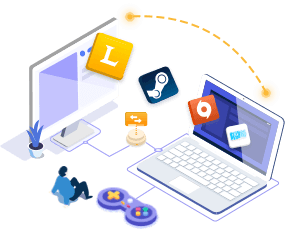
easus Todo PCTrans
- 转移到新PC: Steam, Origin, LOL,暴雪。
- 转移到新驱动器暗黑破坏神,魔兽世界,
守望先锋,炉石传说,风暴英雄等等。 - 将游戏应用迁移到新PC或新驱动器的3个步骤。
- PC到PC传输-移动数据,应用程序与您的帐户设置通过LAN/WIFI到新电脑。
- 应用迁移-将应用程序和游戏移动到当前PC上的本地硬盘驱动器,例如to将游戏从C盘转移到D盘。
- 图像传输-移动或备份文件,应用程序,游戏通过图像文件没有网络。
说到将《暗黑破坏神3》或其他你喜欢的游戏转移到另一个驱动器或新PC上,你可能需要在EaseUS Todo PCTrans中应用前两种模式来寻求帮助。
将《暗黑破坏神3》移至其他硬盘或新PC的两种方法
所以现在你需要做的就是确认你想把你的游戏移动到哪里——一个新的驱动器还是另一台电脑。然后让EaseUS Todo PCTrans引导您完成将游戏转移到所需位置的过程,而无需重新下载。
# 1。将暗黑破坏神3移动到另一个驱动器(SSD或左右)
为了将游戏移动到另一个驱动器,您将需要EaseUS Todo PCTrans中的应用程序迁移功能。
对于任何级别的用户来说,应用迁移的过程都非常简单。所有你需要的是确保你的新驱动器,如新的SSD是可检测和可用的在您的计算机上。
现在,您可以按照视频教程或一步一步的指导,自己移动暗黑破坏神III和其他游戏到新磁盘:
步骤1。运行EaseUS Todo PCTrans启动
在Windows 10/8.1/8/7电脑上运行EaseUS Todo PCTrans。进入“App Migration”传输模式,点击“Start”。

步骤2。选择你想要转移的游戏
在左侧栏中,您需要选择安装游戏的驱动器。接下来,找到您想要转移的游戏并在方框中打勾。因为你要将选定的游戏移动到SSD,点击三角形图标将SSD设置为目标位置。最后,点击“Transfer”。

步骤3。启动转移流程
EaseUS Todo PCTrans将立即开始将游戏从一个硬盘驱动器迁移到SSD。等待该进程完成。

# 2。将《暗黑破坏神3》迁移到另一台PC上
对于那些决定更换游戏电脑的人来说,EaseUS Todo PCTrans中的PC到PC传输功能可以有效地帮助他们。
请注意,两台pc应该使用相同的网络,通过相同的局域网或WIFI连接。
现在,您可以按照下面的视频教程或详细指导步骤将您喜欢的游戏迁移到新计算机上:
步骤1。在两台pc上运行EaseUS Todo PCTrans
在源PC上,在EaseUS Todo PCTrans主界面选择“PC到PC”,继续操作。

步骤2。选择传输方向-旧电脑或新电脑
“新”-将所有数据从远程旧计算机传输到当前新计算机。
“旧”-将所有数据从当前旧设备传输到新计算机。

步骤3。连接两台计算机
1.选择您的目标PC连接通过其IP地址或设备名称,并单击“连接”。
2.输入目标电脑的登入密码,按“确定”确认。
如果在列出的设备中没有看到目标PC,您也可以单击“添加PC”,通过输入目标PC的IP地址或设备名称手动连接目标PC。

步骤4。选择应用程序、程序和软件并传输到目标计算机
1.您可以选择要从当前计算机传输到目标PC的内容。
2.选择所需的应用程序和程序后,点击“传输”开始传输过程。

请注意,无论您选择如何移动游戏,请记住重新启动当前或新计算机以保留所有更改。
在此之后,您可以启动PC,登录您的游戏帐户,并继续在新磁盘或新计算机上玩暗黑破坏神III或其他游戏。
人们也问
你们中的一些人可能对将《暗黑破坏神3》等游戏转移到另一个驱动器或PC有更多的问题。从以下常见问题中查找答案。
1.我可以将已安装的游戏移动到另一个驱动器吗?
是的。通过使用可靠的游戏传输软件或工具,您可以毫不费力地将已安装的游戏移动到另一个驱动器,例如将Steam游戏移动到SSD。
简单地做PCTrans与应用迁移在这个页面上介绍的功能可以为您做的工作,只有几个简单的点击。
2.我如何将我的战网移动到另一个驱动器?
正如我们所知,战网也是一个游戏平台,基本上是一个像Steam一样的游戏程序。
因此,您可以直接使用EaseUS Todo PCTrans应用迁移在本页介绍的功能,只需移动战网到另一个驱动器自己。
3.转移游戏后,我的游戏录音会不会丢失?
EaseUS Todo PCTrans与它的PC到PC,应用程序迁移和图像传输功能能够找到所有的游戏安装文件和本地驱动器上的游戏文件,完全移动到您的目标设备。
所有你需要的是重新启动电脑时,传输过程完成。电脑将保留所有更改,您可以在使用游戏帐户登录后再次在新设备上玩游戏。
作者简介
评审及奖项
相关文章
![作者图标]() 洛葛仙妮/ 2022/09/22
洛葛仙妮/ 2022/09/22如何移动我的世界到另一个硬盘在Windows 10 |移动我的世界到SSD
![作者图标]() 塞德里克/ 2022/09/22
塞德里克/ 2022/09/22![作者图标]() 洛葛仙妮/ 2022/09/22
洛葛仙妮/ 2022/09/22如何在Windows 10或Windows 11上移动下载文件夹到另一个驱动器
![作者图标]() 塞德里克/ 2022/09/22
塞德里克/ 2022/09/22

